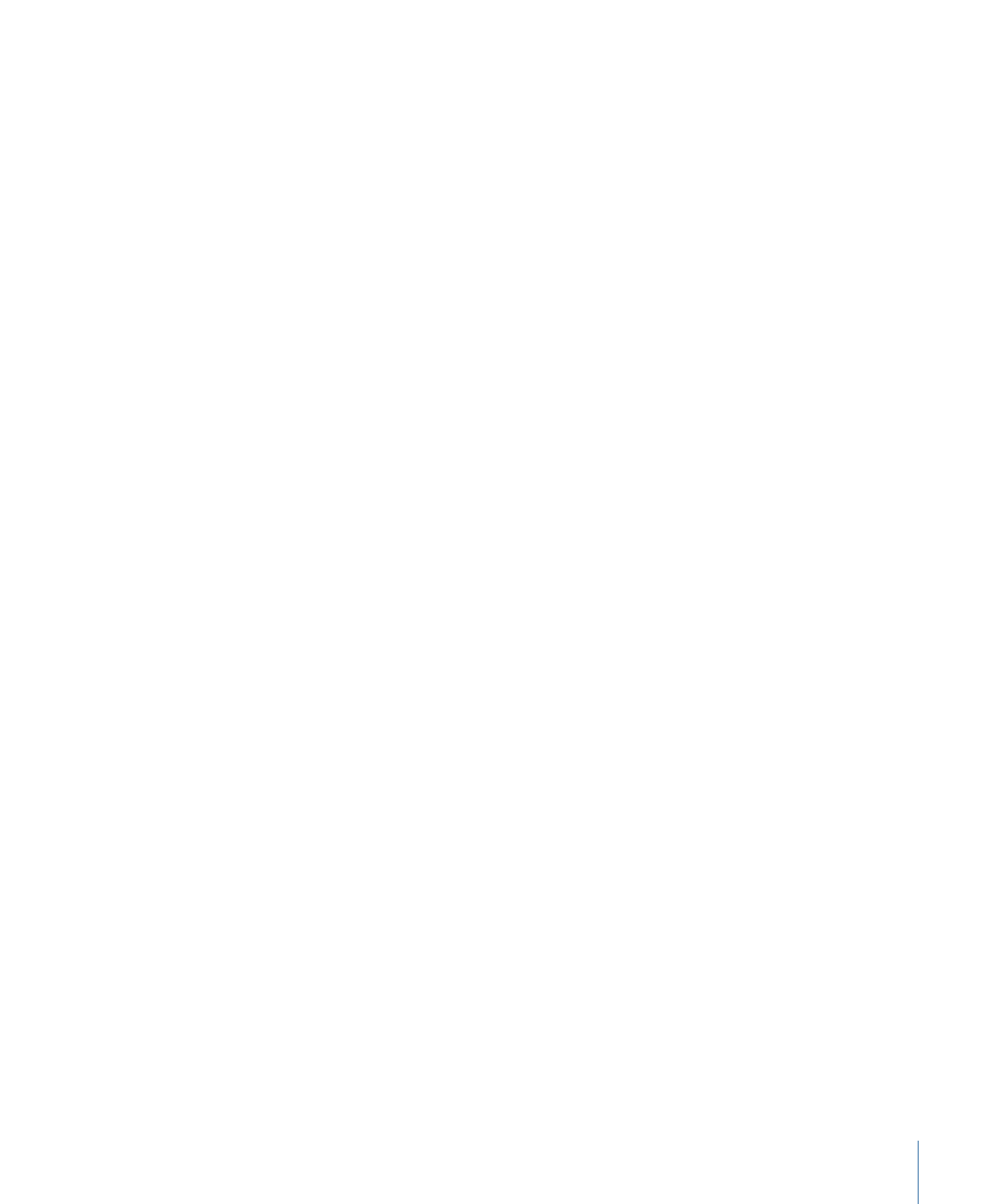
自定文本序列行为
在此部分中,“眩光于”行为(从“光晕”群组中)用于展示如何修改文本序列行为。
以下步骤从文本的第一帧开始。
若要修改“眩光于”行为
1
选择要激活的文本对象,然后从工具栏的“添加行为”弹出式菜单中选取“文本-光
晕”>“眩光于”。
在第一帧中文本不可见,因为“面孔”不透明度和“光晕”不透明度从 0% 激活为 100%。
2
点按“播放”(或按空格键)。
835
第 17 章
激活文本
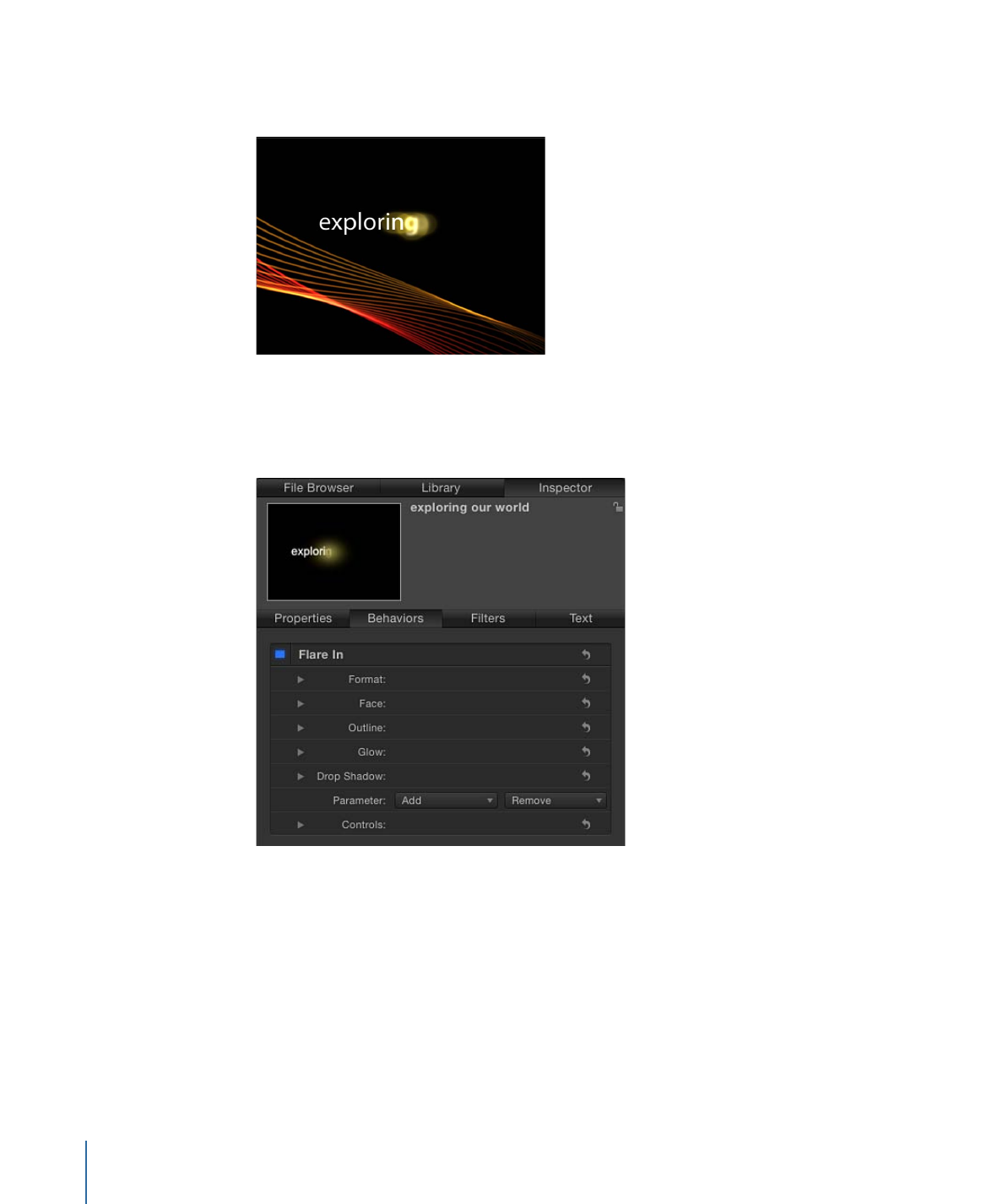
文本字符的不透明度从 0% 淡入到 100%,并且从模糊值 10 开始锐化。文本显示时
会带有光晕效果。
3
在选择了“眩光于”行为的情况下,打开“行为”检查器(如果尚未打开)。
检查器列出用于创建动画的特定文本参数(在“添加”和“移除”弹出式菜单上方)。
默认情况下不会显示序列控制。
尽管大多数序列控制会显示在“眩光”HUD 中,但“添加”和“移除”弹出式菜单(以及
它们所影响的参数)不会显示。
备注: 在“画布”中,会显示一个带所选文本的可编辑动画路径。这是因为“序列”已
设定为“自定”。有关更多信息,请参阅
使用自定排序选项
。
4
在“行为”检查器的“参数”行中,从“添加”弹出式菜单中选取“格式”>“旋转”。
836
第 17 章
激活文本
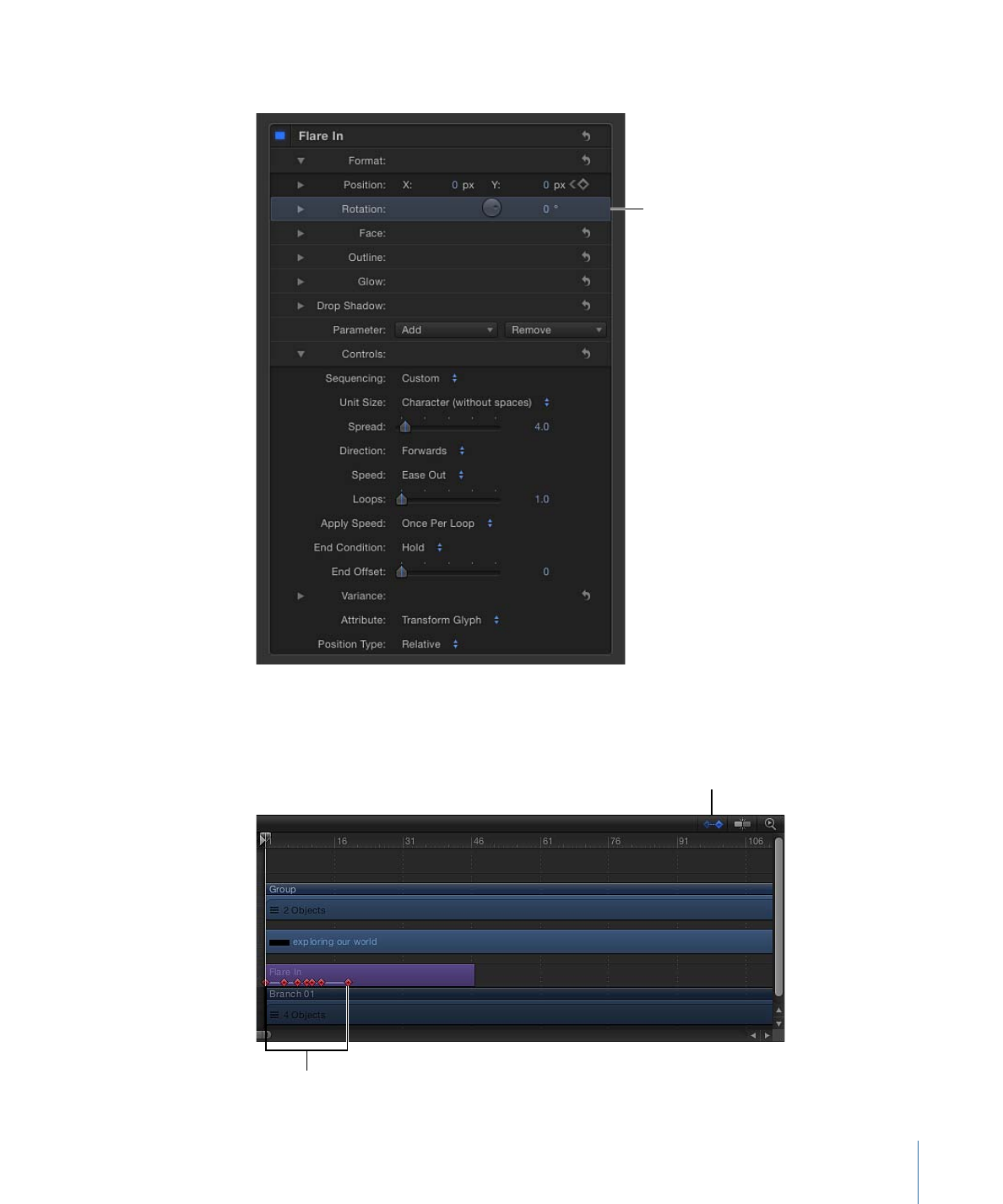
“旋转”参数被添加到序列中。
Rotation parameter
is added.
提示: 由于大多数预置文本序列行为已设定关键帧,在自定时查看这些关键帧的
出现位置通常很有帮助。在时间线中,点按“显示/隐藏关键帧”按钮。关键帧显示在
行为条上。
Keyframes
Show Keyframes button
837
第 17 章
激活文本
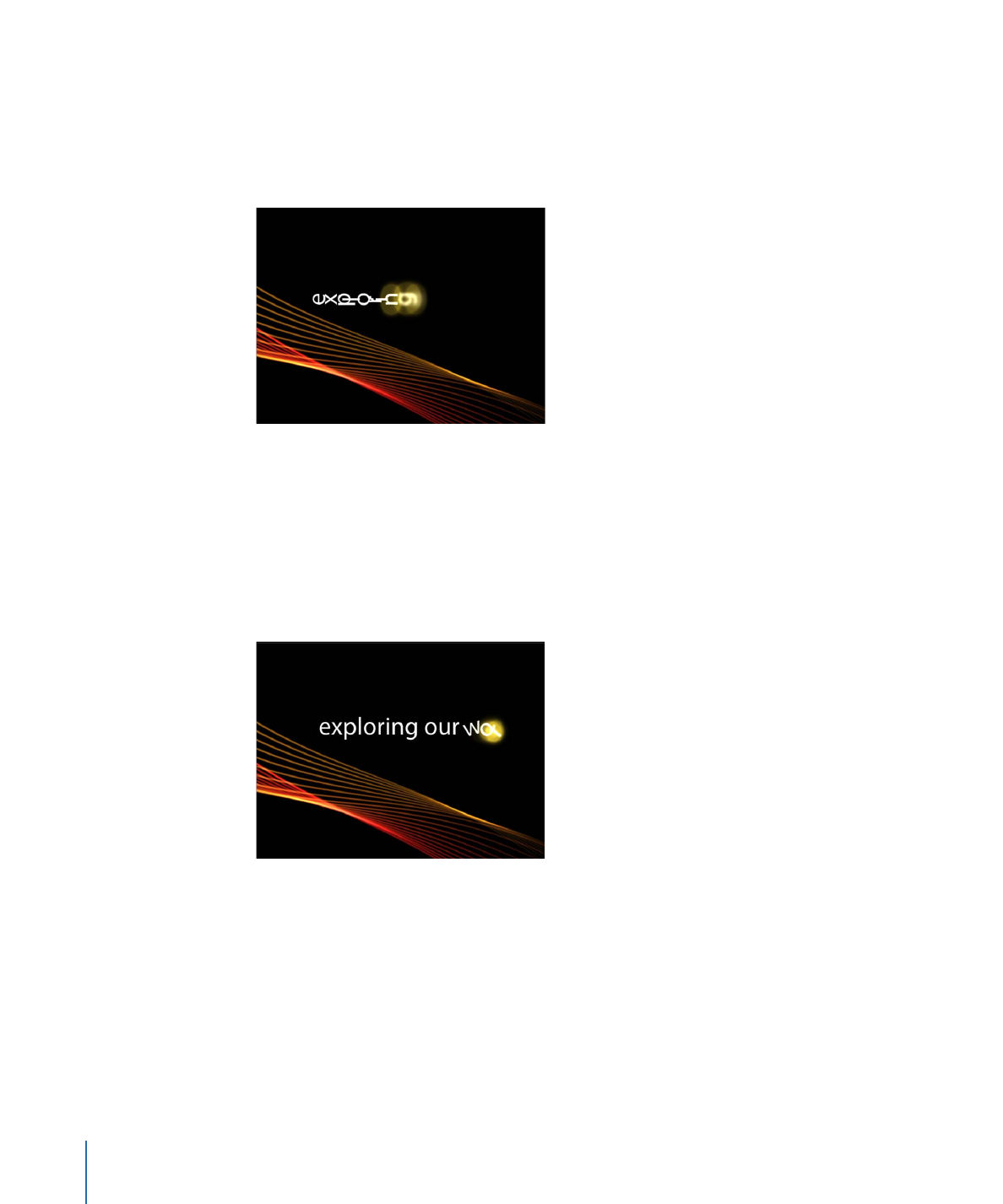
5
将播放头移到帧 1,然后点按“录制”打开关键帧。
6
在“行为”检查器中,将“旋转”标度盘设定为 90。
7
播放项目(按空格键)。
由于“旋转”参数只有一个关键帧,文本在 90 度位置保持静止。
8
将播放头移到帧 30,然后将“旋转”设定为 0。
在设定第二个关键帧值后,序列就已激活。
备注: 您可以在“关键帧编辑器”中编辑关键帧。有关更多信息,请参阅
关键帧和曲
线
。
9
使播放头返回到帧 1,然后播放项目(按空格键)。
当播放项目时,文本从 90 度位置旋转到 0 度。
通过使用“文本”检查器的“样式”面板中的“光晕”控制,您可以更改文本光晕的颜色或
其他属性。